Su Guía Definitiva para Comprar una Canción en Amazon Music
Amazon Music ofrece una amplia selección de canciones y álbumes, proporcionando a los entusiastas de la música una extensa biblioteca para explorar. Sin embargo, navegar por el proceso de compra y descarga de música en Amazon Music a veces puede ser desalentador. En esta guía completa, desglosaremos los pasos para comprar y descargar música sin problemas de Amazon Music, tanto a través de canales oficiales como usando herramientas de terceros como HitPaw. Ya sea que esté utilizando el sitio web o la aplicación, esta guía le permitirá aprovechar al máximo su experiencia con Amazon Music.
Parte 1: Cómo comprar canciones en Amazon Music
Comprar música en Amazon Music es un proceso sencillo, ya sea que esté utilizando el sitio web o la aplicación. Así es como:
1. Cómo comprar una canción en Amazon Music en el sitio web
Comprar música en Amazon a través del sitio web es un proceso conveniente y sencillo. Aquí hay una guía paso a paso para ayudarle a navegar por el proceso:
-
1. Abra un navegador desde su computadora de escritorio o dispositivo móvil y visite Amazon Digital Music Store.
-
2. Busque o busque la canción o el álbum que desea comprar.
-
3. Después de localizar la canción deseada, haga clic en ella para ser dirigido a su página de descripción general.
-
4. Para comprar el álbum completo, seleccione las Opciones de compra y elija Música MP3.

-
5. Si solo desea comprar una canción, haga clic en el botón de tres puntos junto a la canción y seleccione Comprar canción MP3.
-
6. Finalmente, confirme su pago y complete la compra.
2. Cómo comprar canciones en la aplicación Amazon Music
Comprar canciones en la aplicación Amazon Music es un proceso sencillo. Aquí hay una guía paso a paso para ayudarle a comprar sus canciones favoritas.
-
1. Asegúrese de tener instalada la aplicación Amazon Music en su dispositivo e inicie sesión con sus credenciales de Amazon.
-
2. Utilice la función de búsqueda dentro de la aplicación para encontrar la canción o el álbum que desea comprar. Puede buscar por nombre de canción, nombre del artista o título del álbum.
-
3. Una vez que haya encontrado la canción o el álbum, haga clic en él para ver más detalles. Verá opciones para escuchar muestras, ver contenido relacionado y comprar el artículo.
-
4. Seleccione la opción “Comprar canción” para continuar con la compra. Podrá elegir entre diferentes formatos como MP3 o FLAC, dependiendo de la disponibilidad y sus preferencias.

-
5. Siga las indicaciones que aparecen en la pantalla para completar su compra.
Vale la pena señalar que Amazon Music a menudo ofrece promociones y descuentos en compras de música, así que esté atento a cualquier oferta que pueda estar disponible. Además, algunas canciones o álbumes pueden estar disponibles como parte de un plan de suscripción, lo que podría ser una opción más rentable si planea comprar varios artículos.
Parte 2: Cómo descargar música comprada de Amazon - Formas oficiales
Una vez que haya comprado música en Amazon, querrá descargarla para escucharla sin conexión. Aquí se explica cómo hacerlo oficialmente:
1. Descargar música comprada por Amazon a través de un navegador web
Acceder a su historial de compras en el sitio web de Amazon le permite descargar música previamente comprada. Para descargar su música comprada del sitio web de Amazon Music, siga estos pasos:
-
1. Vaya al sitio web de Amazon Music en su navegador web. Haga clic en “Biblioteca” y luego seleccione “Música” seguido de “Comprado” para ver su música comprada.

-
2. Localice la canción o el álbum que desea descargar y, a continuación, haga clic en el icono vertical de tres puntos junto a él. En el menú desplegable, seleccione “Descargar”.
-
3. Si se le solicita que instale la aplicación para su descarga, seleccione “Descargar canciones aquí”.
Puede supervisar el proceso de descarga desde el icono superior derecho de su página web. Una vez que se complete la descarga, podrá abrir los archivos y disfrutar de su música comprada. Seguir estos pasos le permitirá descargar fácilmente su música comprada del sitio web de Amazon Music para escucharla sin conexión.
2. Descargue la música comprada de Amazon a través de la aplicación Amazon Music
También puede descargar su música comprada directamente a través de la aplicación Amazon Music. Así es como:
-
1. Abra la aplicación Amazon Music en su dispositivo e inicie sesión en su cuenta.
-
2. Vaya a su Biblioteca y seleccione Comprado para localizar la canción o el álbum que desea descargar.
-
3. Toque el icono Más opciones y luego el botón “Descargar” junto a la canción o álbum para iniciar el proceso de descarga.

Parte 4: La mejor manera de descargar Amazon Music de Amazon Music
¿Está buscando una manera perfecta de descargar y disfrutar de sus canciones favoritas de Amazon Music sin pérdida de calidad? No busque más allá de HitPaw Univd (HitPaw Video Converter). Esta herramienta excepcional ofrece una flexibilidad sin precedentes, lo que le permite acceder a sus listas de reproducción de música en cualquier momento, en cualquier lugar, sin ninguna restricción. Ya sea que esté suscrito a Amazon Music Prime o Unlimited, es el compañero perfecto para todas sus necesidades musicales.
- Descargar desde Amazon Music Prime, Unlimited y HD Music.
- Convierta canciones a formatos MP3, AAC, M4A, FLAC y WAV.
- Conserve la calidad original y las etiquetas ID3 y una calidad de audio sin pérdidas.
- Compatible con las suscripciones Amazon Music Prime y Unlimited.
- Integración perfecta con su biblioteca existente de Amazon Music.
- Disfrute de sus canciones favoritas de Amazon Music en cualquier momento, en cualquier lugar y en cualquier dispositivo.
-
Paso 1: Descargue HitPaw Univd. A continuación, vaya a la pestaña Caja de herramientas y seleccione Amazon Music Converter.

-
Paso 2: Inicie sesión en su cuenta de Amazon Music. Navegue por su biblioteca de Amazon Music y seleccione las canciones que desea descargar y convertir.

-
Paso 3: Haga clic en el botón Descargar para comenzar a analizar la música de destino. Elija el formato de salida deseado entre las opciones disponibles.

-
Paso 4: Haga clic en el botón “Convertir todo” para iniciar el proceso de conversión. Automáticamente descargará y convertirá sus canciones seleccionadas al formato especificado.

Parte 5: Preguntas frecuentes sobre la compra de música en Amazon Music
Q1. ¿Por qué Amazon Music dice que la música digital no está disponible para su compra?
A1. La razón principal de este mensaje es que la aplicación Amazon Music ya no admite compras directas de música digital. Si el problema persiste fuera de la aplicación, podría deberse a restricciones geográficas.
Q2. ¿Cómo agrega automáticamente música comprada a Amazon Music?
A2.
Para agregar automáticamente música comprada a Amazon Music:
Q3. ¿Necesito una cuenta de Amazon para acceder a la tienda de música digital de Amazon?
A3. Sí, es necesario tener una cuenta de Amazon para acceder y realizar compras en la Amazon Digital Music Store. Su cuenta de Amazon sirve como la puerta de entrada al ecosistema completo de Amazon.
Q4. ¿Cómo compro música de Amazon a MP3?
A4.
Para comprar música de Amazon a MP3:
Q5. ¿Puedo agregar mi música comprada por Amazon al Reproductor de Windows Media para su reproducción?
A5.
Sí, puede agregar su música comprada por Amazon al Reproductor de Windows Media:
Conclusión
Navegar por el proceso de compra y descarga de música en Amazon Music es esencial para maximizar su experiencia de escuchar música. Ya sea que esté utilizando el sitio web, la aplicación o herramientas de terceros como HitPaw Univd (HitPaw Video Converter), esta guía le ha proporcionado el conocimiento y las herramientas para comprar y descargar sin problemas sus canciones favoritas de Amazon Music. Con estos recursos a su disposición, puede disfrutar de su colección de música en cualquier momento y en cualquier lugar, y elevar su experiencia de Amazon Music a nuevas alturas.

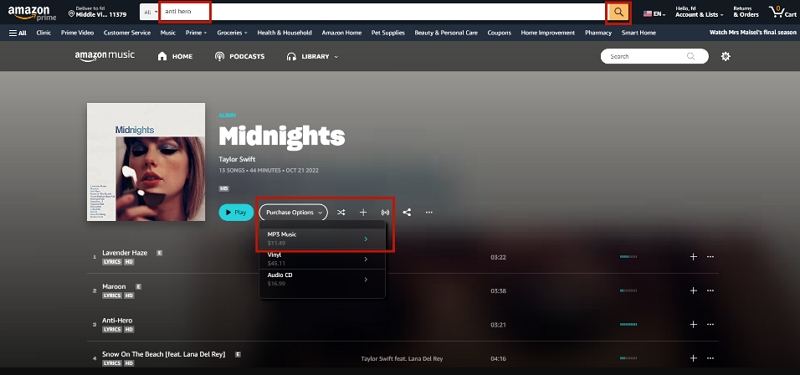
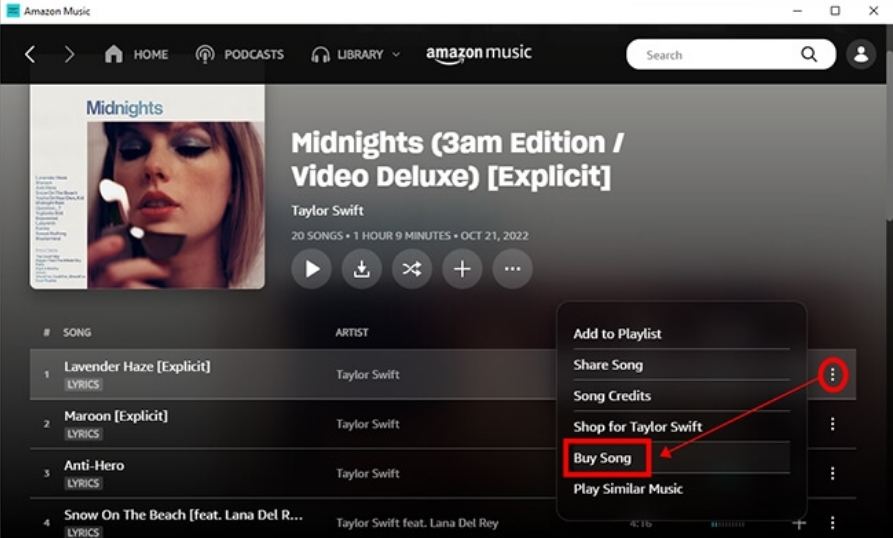
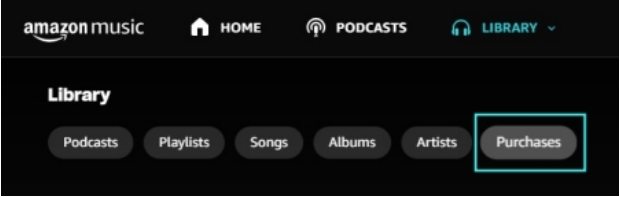
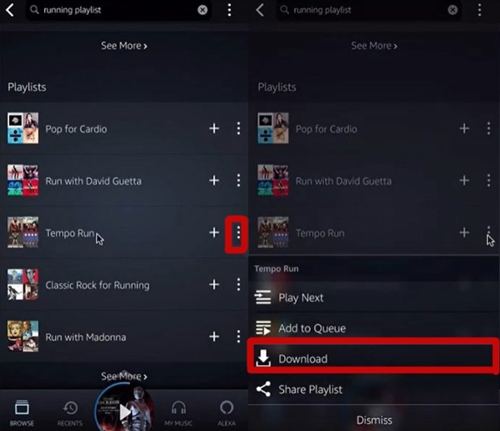









 HitPaw FotorPea
HitPaw FotorPea HitPaw Univd
HitPaw Univd 



Compartir este artículo:
Valorar este producto:
Juan Mario
Redactor jefe
Trabajo como autónomo desde hace más de cinco años. He publicado contenido sobre edición de video, edición de fotos, conversión de video y películas en varios sitios web.
Más ArtículosDejar un comentario
Introduce tu opinión sobre los artículos de HitPaw